Spotify Webプレーヤーが動作しない問題を修正する方法

Spotify は、多くの曲、ポッドキャスト、その他のコンテンツを備えた人気の音楽ストリーミング サービスです。ユーザーは、音楽を聴くためにのみアプリをインストールできるという事実によって妨げられていました。その結果、Spotify は、ユーザーがコンピュータやラップトップにプログラムをダウンロードしなくても、Web ブラウザを通じて Spotify にアクセスできる Web プレーヤーを開発しました。
インターネットブラウザを離れることなく、多くの Spotify 音楽コンテンツに即座にアクセスできます。素晴らしいように見えますが、一部のブラウザでは Spotify Web Player がうまく動作しない、またはまったく動作しないという苦情が何人かのユーザーから寄せられています。この問題を解決するために、Spotify プレーヤーが適切に動作しない理由と考えられる解決策を調べます。
2020 年以降、スムーズに動作する Web ブラウザーは Safari のみです。ただし、2017 年に、Spotify 用のオンライン Safari プレーヤーが最終的に動作しなくなったことを覚えておくことが重要です。2020 年以降、スムーズに動作する Web ブラウザーは Safari のみです。ただし、Spotify 用の Safari Web プレーヤーは 2017 年に完全に動作しなくなりました。この点には留意する必要があります。次のセクションでは、Spotify Web プレーヤーの問題を解決する方法をステップバイステップの手順で説明します。
コンテンツ:
Spotify Webプレーヤーが動作しない問題を解決するにはどうすればよいですか?
ブラウザで Spotify Web Player が正しく動作しない場合、Spotify Web Player を修正する方法はたくさんあります。問題が解決しない場合は、安全なコンテンツを有効にするかキャッシュをクリアすることを検討してください。この問題の原因となる原因は数多くあるため、その中から 1 つを特定することは困難です。あなたの理由が何であるかは関係ありません。次の手順は、この問題を解決するのに役立ちます。
Spotify Web プレーヤーの問題にはいくつかの理由が考えられます。
ネットワークの問題
問題の最も一般的な原因の 1 つは、ユーザーのネットワーク接続です。このエラーは、ユーザーのコンピュータまたはラップトップがインターネットに接続されていない場合に発生する可能性があります。
ブラウザ拡張機能
ほとんどのユーザーは、ダウンローダーや広告ブロッカーなどのブラウザ拡張機能を多数ダウンロードしていると思われます。これは Spotify Web Player に影響を与え、エラーが発生する可能性があります。
ブラウザのキャッシュまたは Cookie
一般に、Cookie とキャッシュによりブラウジングがより便利になります。ログインなどの情報は覚えやすくなります。残念ながら、物事がうまくいかなくなり、問題が発生する可能性があります。Spotify Web プレーヤーでこの問題が発生した場合は、Cookie とキャッシュをクリアする必要があります。実は、これは大きな影響を与える簡単な修正です。
ログインの問題
複数のデバイスが Spotify アカウントに接続されている場合、特に別の人が同時にあなたのアカウントを使用している場合、Web プレーヤーは正しく動作しない可能性があります。これを修正するには、各デバイスからログアウトする必要があります。
古いブラウザ
何らかの理由で、Web プレーヤーが正しく動作せず、Chrome ブラウザーが古くなっています。したがって、最新バージョンの Chrome がインストールされるため、常に手動で更新することをお勧めします。
バックグラウンドタスク
ただし、特定の問題が気になる場合は、コンピュータ上の不要なバックグラウンド プロセスをすべて強制的に終了してみてください。
Spotify Web Player 2023が動作しない問題を修正
ネットワークの問題を確認する
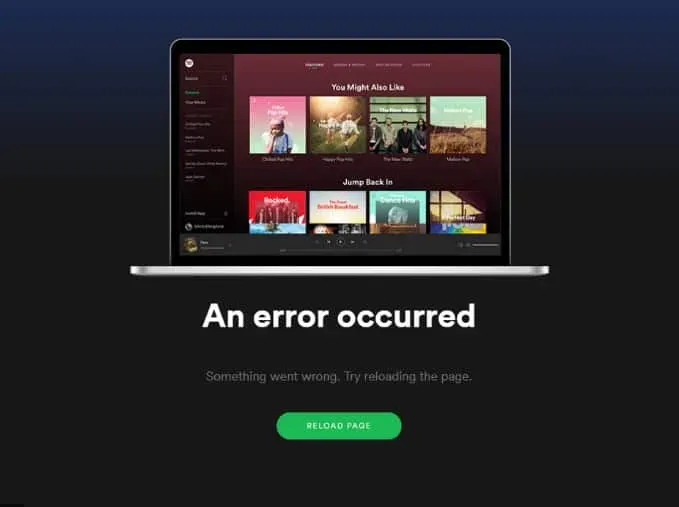
さまざまな Web サイトを開いて、接続速度が問題に関係しているかどうかを確認してください。接続が非常に遅い場合は、間違いなく接続不良が原因です。そうでない場合は、インターネット速度もチェックできます。
- ルーターを再起動します。
- イーサネット ケーブルが正しく接続されており、デバイスの WiFi がオンになってルーターに接続されていることを確認してください。
- ネットワークの問題を検出して修正するには、Windows トラブルシューティング ツールを使用します。
- コンピューターまたはラップトップを再起動します。
互換性のあるブラウザを使用する
- ユーザーは、多数のブラウザの中から使用したいブラウザを選択できます。ただし、サイトの内部機能の問題により、ユーザーが特定のブラウザを使用しなければならない場合があります。このため、Spotify Web プレーヤーは特定のバージョンのブラウザーでのみ動作します。
ブラウザのキャッシュまたは Cookie をクリアする
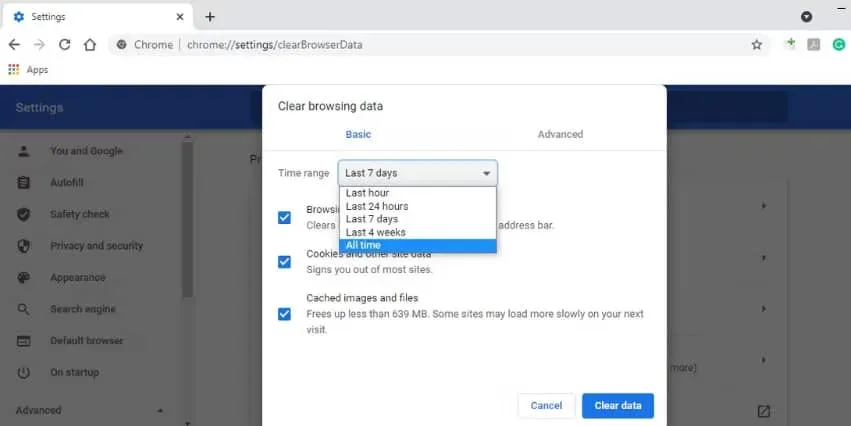
Spotify Web プレーヤーが動作しない
ChromeのキャッシュとCookieをクリアする手順は次のとおりです。どのブラウザを選択しても、プロセスはほぼ同じです。
- Google Chrome を開き、画面の右上隅にあるメニュー アイコン (縦に 3 つの点) を選択します。
- [その他のツール] フィールドにマウスを移動して、ドロップダウン リストを展開します。
- 「閲覧データを消去」を選択します。
- 「全般」タブで、好みに応じて時間範囲を選択します。
サインアウトして再度サインインする
複数のデバイスが Spotify アカウントに接続されている場合、特に誰かがあなたのアカウントを同時に使用している場合、Web プレーヤーが正しく動作しない可能性があります。この問題を解決するには、各デバイスからログアウトする必要があります。
- まず、メニューの一番下に移動し、プロフィール アイコン (左側) を選択します。
- 「終了」を選択します。
- 複数のデバイスで Spotify アカウントにログインしている場合は、「どこでもサインアウト」を選択することもできます。
- 正常に終了した後、Ctrl/Fn + F5 を押して Spotify Web Player を再起動します。
- Spotify アカウントのログイン画面に移動し、プロフィールでサインインしてプロセスを完了します。
ブラウザを更新する

- 各ブラウザーのアップデートは、いくつかの機能を追加し、さまざまな問題を修正し、多くの問題を解決するために随時提供されます。古いバージョンのブラウザを使用している場合、特定の Web サイトで問題が発生する。ブラウザが古い場合、Spotify Web Player が動作しない可能性があります。最新バージョンの Web ブラウザをインストールして Spotify Web Player を起動すると、ユーザーはこの問題を解決できます。
- Google Chrome を開き、右上隅にあるメニュー アイコン (縦に 3 つの点) をクリックします。
- 次に、左側のパネルの「設定」の下にある「Chrome について」を選択します。
- Chrome は自動的にアップデートをチェックします。アップデートが利用可能な場合は、自動的にダウンロードしてインストールします。
- Chrome を再起動し、Spotify Web プレーヤーを再度開くと、プロセスが完了します。
- 別の Web ブラウザを使用している場合でも、プロセスは同じです。
バックグラウンドタスク
特定の問題が本当に気になる場合は、不要なバックグラウンド コンピューター プロセスをすべて強制終了してみてください。
- まず、Google Chromeをオフにします。
- キーボード ショートカット Ctrl+Shift+Esc を使用して、タスク マネージャーにアクセスします。
- まず、[プロセス] タブで Chrome タスクを見つけます。
- それを選択して「タスクの終了」を選択するには、それをクリックします。
- 追加のサードパーティ ソフトウェアまたはタスクごとに同じ方法を個別に適用します。
- 最後に、コンピューターを再起動し、Spotify Web Player が動作していないかどうかをもう一度確認します。
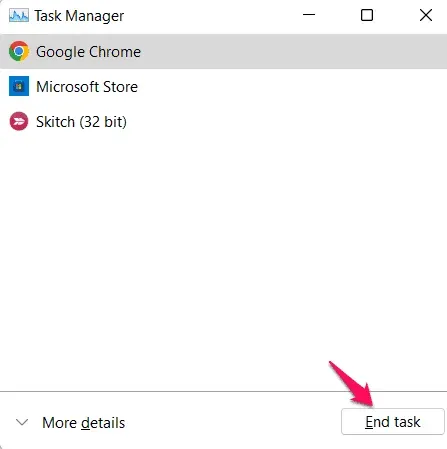
結論
数百万人のアクティブ ユーザーを抱える Spotify は、最高の音楽およびポッドキャスト ストリーミング Web サイトの 1 つです。これは多くの利点と用途を提供しますが、消費者にとって問題やバグを引き起こす可能性もあります。Spotify Web プレーヤーの障害はユーザーにとって大きな問題です。この記事が問題の解決に役立つことを願っています。



コメントを残す